Το ασταθές βίντεο είναι ένας τύπος πλάνας που είναι ασταθής ή ταλαντευόμενος λόγω της κίνησης της κάμερας. Διάφοροι παράγοντες, όπως κινηματογράφηση στο χέρι, ασταθείς βάσεις κάμερας ή ισχυροί άνεμοι, μπορούν να το προκαλέσουν. Το τρανταχτό βίντεο μπορεί να αποσπά την προσοχή και να είναι δύσκολο να το παρακολουθήσετε και μπορεί να μειώσει τη συνολική ποιότητα του περιεχομένου. Υπάρχουν διάφορα εργαλεία και τεχνικές που μπορούν να χρησιμοποιηθούν για τη σταθεροποίηση των ταλαντευόμενων βίντεο, όπως η σταθεροποίηση βάσει λογισμικού ή η επεξεργασία βίντεο όπως το Adobe Premiere Pro, εφαρμογές τρίτων για κινητές συσκευές και άλλα. Αν θέλετε να μάθετε τις συμβουλές και τα κόλπα για το πώς να το χρησιμοποιήσετε εφαρμογή που σταθεροποιεί το βίντεο και τα τέλεια εναλλακτικά εργαλεία για τη σταθεροποίηση του βίντεο, διαβάστε αναλυτικά παρακάτω.
Μέρος 1. Καλύτερη μέθοδος για τη σταθεροποίηση βίντεο
Ένα βοηθητικό πρόγραμμα βίντεο θα ξεχωρίσει όταν πρόκειται να επεξεργαστείτε βίντεο με την καλύτερη δυνατή απόδοση. Μετατροπέας βίντεο AVAide είναι μια εκλεπτυσμένη και αξιόπιστη εφαρμογή κατάλληλη για επαγγελματίες και όσους έχουν βασικές δεξιότητες επεξεργασίας βίντεο. Έρχεται με την καλύτερη λειτουργία για τη σταθεροποίηση ασταθών βίντεο, καθώς διαθέτει μια ειδική λειτουργία. Ο σταθεροποιητής βίντεο μειώνει αυτόματα τα τρέμουλο στα βίντεο και σταθεροποιεί το ασταθές πλάνα σε καλύτερη εμφάνιση. Δεν χρειάζεται να εισάγετε ή να κάνετε κλικ σε περισσότερες λειτουργίες για να προσαρμόσετε το βίντεο. χρειάζεται μόνο να εισαγάγετε το αρχείο σας και να αφήσετε το εργαλείο να κάνει τη διαδικασία. Ελέγξτε τις παρακάτω οδηγίες και δείτε πώς λειτουργεί αυτό το εργαλείο.
Βήμα 1Εγκαταστήστε το AVAide Video Converter
Κατεβάστε και εγκαταστήστε την εφαρμογή στον υπολογιστή ή τον φορητό υπολογιστή σας κάνοντας κλικ στο Δοκίμασε το δωρεάν κουμπί παρακάτω.

ΔΟΚΙΜΑΣΕ ΤΟ ΔΩΡΕΑΝ Για Windows 7 ή νεότερη έκδοση
 Ασφαλής λήψη
Ασφαλής λήψη
ΔΟΚΙΜΑΣΕ ΤΟ ΔΩΡΕΑΝ Για Mac OS X 10.12 ή νεότερη έκδοση
 Ασφαλής λήψη
Ασφαλής λήψηΒήμα 2Εισαγωγή βίντεο
Το επόμενο βήμα είναι να αποκτήσετε πρόσβαση στην κύρια διεπαφή της εφαρμογής. Εφόσον η δυνατότητα σταθεροποίησης βίντεο είναι μια προηγμένη λειτουργία, αποκτήστε πρόσβαση σε αυτήν από το Εργαλειοθήκη επιλογή. Περιηγηθείτε από τη λίστα δυνατοτήτων και επιλέξτε το Βελτιωτή βίντεο επιλογή. Μπορείτε να κάνετε κλικ σε αυτό και θα εμφανιστεί μια νέα σελίδα. Χτύπα το + εικονίδιο για εισαγωγή ή προσθήκη του αρχείου βίντεο.

Βήμα 3Σταθεροποιήστε το βίντεο
Αφήστε το εργαλείο να αναλύσει το εισαγόμενο βίντεο για την τελική διαδικασία μέχρι να εμφανιστούν τέσσερις λειτουργίες στην οθόνη σας. Πατήστε ή σημειώστε το Μειώστε το κούνημα βίντεο επιλογή. Μπορείτε να επιλέξετε ή να επιλέξετε το κουμπί Προεπισκόπηση για να ελέγξετε την εμφάνιση του βίντεο εξόδου πριν ολοκληρώσετε τη διαδικασία. Εάν ταιριάζει στις προτιμήσεις σας, κάντε κλικ στο Ενισχύω επιλογή για επεξεργασία του ασταθούς βίντεο.
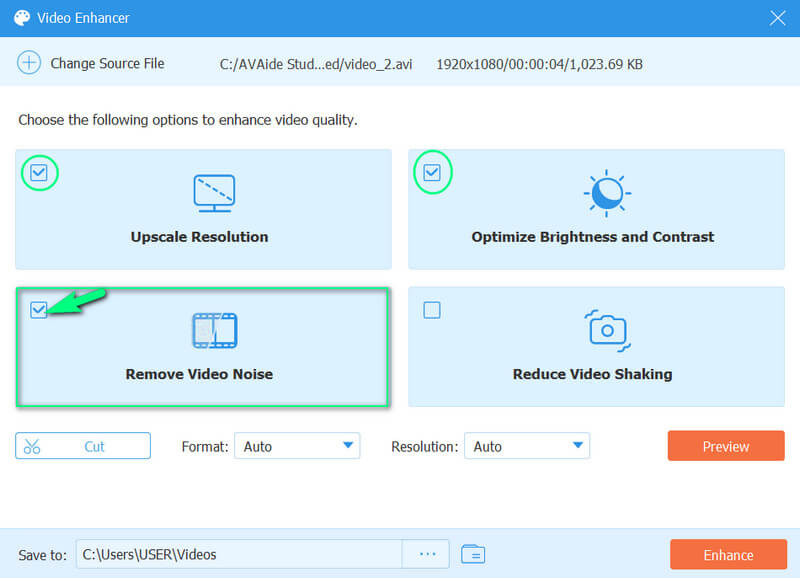
Μέρος 2. Πώς να σταθεροποιήσετε το βίντεο στο Adobe Premiere
Το Adobe Premiere Pro είναι ένα ισχυρό και πλήρως εξοπλισμένο βοηθητικό πρόγραμμα επεξεργασίας βίντεο που συνοδεύεται από μια σειρά στοιχείων που θα σας βοηθήσουν να βελτιώσετε την ποιότητα του πλάνα σας. Ένα από τα πιο πολύτιμα χαρακτηριστικά του λογισμικού είναι η ικανότητά του να σταθεροποιεί τα ασταθή βίντεο. Το λογισμικό χρησιμοποιεί αλγόριθμους αιχμής, όπως το Warp Stabilizer, για να αναλύει το υλικό σας και να εξομαλύνει αυτόματα τυχόν κουνήματα ή τρεμούλιασμα. Αυτό μπορεί να είναι ιδιαίτερα χρήσιμο εάν τραβάτε βίντεο στο χέρι ή χρησιμοποιείτε κάμερα χωρίς σύστημα σταθεροποίησης. Μπορείτε επίσης να τροποποιήσετε τις ρυθμίσεις για να ρυθμίσετε τη σταθεροποίηση και να έχετε τα καλύτερα δυνατά αποτελέσματα.
Βήμα 1Πρώτα, κατεβάστε την εφαρμογή στον υπολογιστή σας. Εκκινήστε την εφαρμογή και εισαγάγετε το βίντεο κλιπ που θέλετε να σταθεροποιήσετε στο έργο σας στο Premiere Pro με πρόσβαση στο Πρόγραμμα περιήγησης πολυμέσων. Στη συνέχεια, σύρετε το κλιπ στη γραμμή χρόνου.
Βήμα 2Στη συνέχεια, κάντε δεξί κλικ στο κλιπ και επιλέξτε Αντικαταστήστε με σύνθεση After Effects. Θα ανοίξει το κλιπ στο Adobe After Effects. Στο After Effects, επιλέξτε το βίντεο στη γραμμή χρόνου και μεταβείτε στο Αποτέλεσμα μενού. Από εκεί, επιλέξτε Σταθεροποιητής στημονιού.
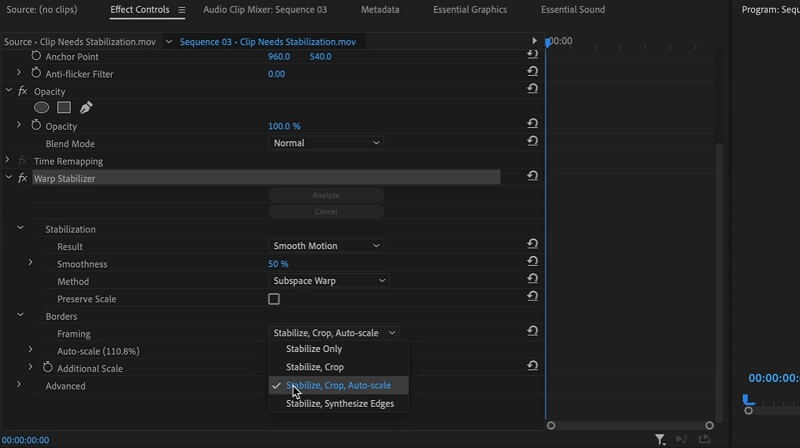
Βήμα 3Μόλις εφαρμοστεί το εφέ Warp Stabilizer, αναλύει το κλιπ και σταθεροποιεί το υλικό. Αυτή η διαδικασία μπορεί να διαρκέσει κάποιο χρόνο, ανάλογα με τη διάρκεια και την πολυπλοκότητα του κλιπ.
Βήμα 4Μόλις ολοκληρωθεί η μέθοδος σταθεροποίησης, μπορείτε να τροποποιήσετε τις ρυθμίσεις του εφέ για να τελειοποιήσετε τη σταθεροποίηση. Αυτή η διαδικασία περιλαμβάνει την αλλαγή του ομαλότητα, καλλιέργεια, και μέθοδος σταθεροποίησης. Αφού κάνετε τις προσαρμογές σας, αποθηκεύστε και πατήστε το κουμπί Εξαγωγή για να οριστικοποιήσετε την επεξεργασία.
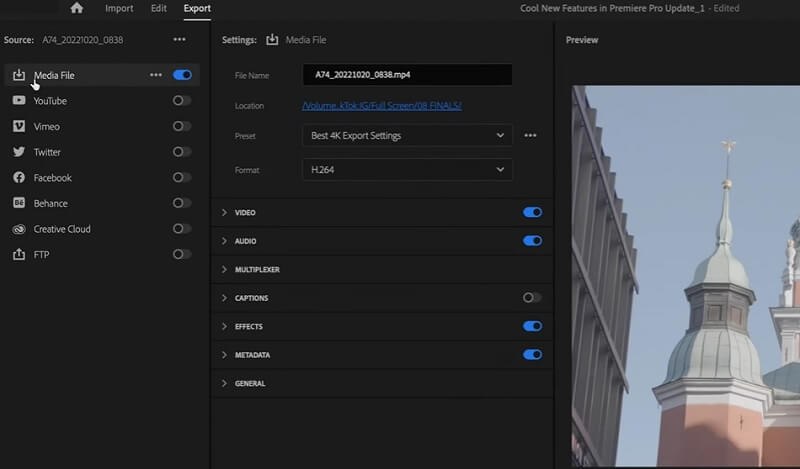
Μέρος 3. Πώς να επεξεργαστείτε ασταθή βίντεο σε φορητές συσκευές
1. CapCut
Το CapCut είναι μια διαισθητική εφαρμογή επεξεργασίας βίντεο που μπορεί να σας βοηθήσει να σταθεροποιήσετε γρήγορα τα ασταθή βίντεο. Χρησιμοποιώντας τη δυνατότητα προηγμένης σταθεροποίησης, μπορείτε να βελτιώσετε γρήγορα την ποιότητα του πλάνα σας και να το κάνετε να φαίνεται πιο επαγγελματικό. Ανεβάστε το ασταθές βίντεο στο CapCut και εφαρμόστε το εφέ σταθεροποίησης. Η εφαρμογή θα αναλύσει αυτόματα τα πλάνα των βίντεο του iPhone σας και θα προσαρμόσει την κίνηση, με αποτέλεσμα ένα πιο ομαλό και πιο σταθερό βίντεο. Το CapCut προσφέρει επίσης ένα ευρύ φάσμα άλλων λειτουργιών επεξεργασίας, όπως η προσθήκη κειμένου, μουσικής και ειδικών εφέ, καθιστώντας το μια εξαιρετική λύση επεξεργασίας όλα σε ένα για αρχάριους και επαγγελματίες.
Βήμα 1Κατεβάστε το CapCut στη συσκευή σας iPhone μεταβαίνοντας στη συσκευή σας App Store. Αναζητήστε την εφαρμογή και πατήστε το Παίρνω επιλογή να το εγκαταστήσετε στην κινητή συσκευή σας. Στη συνέχεια, ξεκινήστε την εφαρμογή και εισαγάγετε το βίντεό σας πατώντας το Νέο Έργο.
Βήμα 2Επιλέξτε το βίντεο που θέλετε να επεξεργαστείτε και πατήστε το Προσθήκη επιλογή. Θα σας ζητηθεί στον πίνακα επεξεργασίας της γραμμής χρόνου. Κάντε κλικ στο Επεξεργασία επιλογή και εντοπίστε το Σταθεροποιώ χαρακτηριστικό.
Βήμα 3Περιμένετε μέχρι η εφαρμογή να σταθεροποιήσει αυτόματα το βίντεο. Πατήστε το εικονίδιο ή το κουμπί βέλους για να αποθηκεύσετε τα εφέ και κάντε κλικ στο Εξαγωγή κουμπί για να αποθηκεύσετε το αρχείο στην εφαρμογή Φωτογραφίες σας.
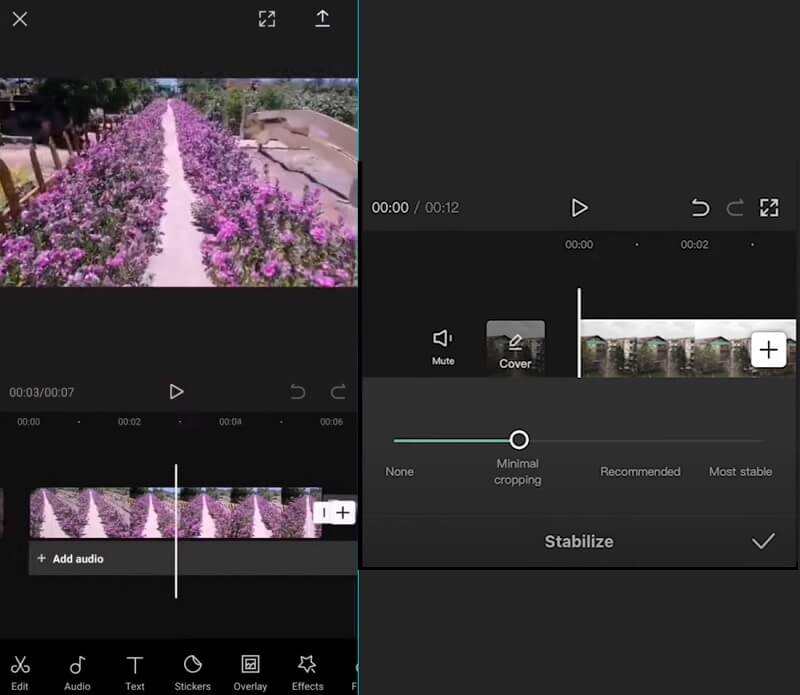
2. PowerDirector
Το PowerDirector είναι μια ευρέως διαδεδομένη εφαρμογή επεξεργασίας βίντεο που διατίθεται σε συσκευές Android. Προσφέρει μια ισχυρή δυνατότητα σταθεροποίησης βίντεο που μπορεί να βοηθήσει στη βελτίωση της συνολικής ποιότητας του ασταθούς πλάνα. Η εφαρμογή χρησιμοποιεί αλγόριθμους αιχμής για την ανάλυση του βίντεο και την εξομάλυνση κάθε κίνησης της κάμερας, με αποτέλεσμα ένα σταθερό και επαγγελματική εμφάνιση τελικό προϊόν. Η διαδικασία είναι εύκολη στη χρήση και μπορεί να γίνει με λίγα μόνο κλικ. Γενικά, η δυνατότητα σταθεροποίησης βίντεο του PowerDirector είναι ένα εξαιρετικό εργαλείο για τη βελτίωση της ποιότητας των κλιπ σας σε συσκευές Android.
Βήμα 1Το πρώτο βήμα είναι να κάνετε λήψη της εφαρμογής PowerDirector στη συσκευή σας Android. Μπορείτε να πάτε στο Google Play Store και αναζητήστε την εφαρμογή. Χτύπα το Εγκαθιστώ επιλογή και εκκινήστε το εργαλείο μόλις εγκατασταθεί.
Βήμα 2Στη συνέχεια, εισαγάγετε το βίντεό σας πατώντας το Μεσο ΜΑΖΙΚΗΣ ΕΝΗΜΕΡΩΣΗΣ εικονίδιο και πηγαίνοντας στο βίντεο καρτέλα για να αναζητήσετε το βίντεο που πρέπει να σταθεροποιήσετε. Στη συνέχεια, το βίντεο θα εισαχθεί στον πίνακα χρόνου.
Βήμα 3Τέλος, κάτω από το πλαίσιο της γραμμής χρόνου, θα δείτε τις δυνατότητες επεξεργασίας. Χτυπήστε στο Σταθεροποιητής και σύρετε το ρυθμιστικό για να υποδείξετε το επίπεδο κίνησης για να σταθεροποιήσετε το βίντεό σας. Κάντε κλικ στο Βέλος εικονίδιο για αποθήκευση και εξαγωγή του βίντεο στη συλλογή σας.
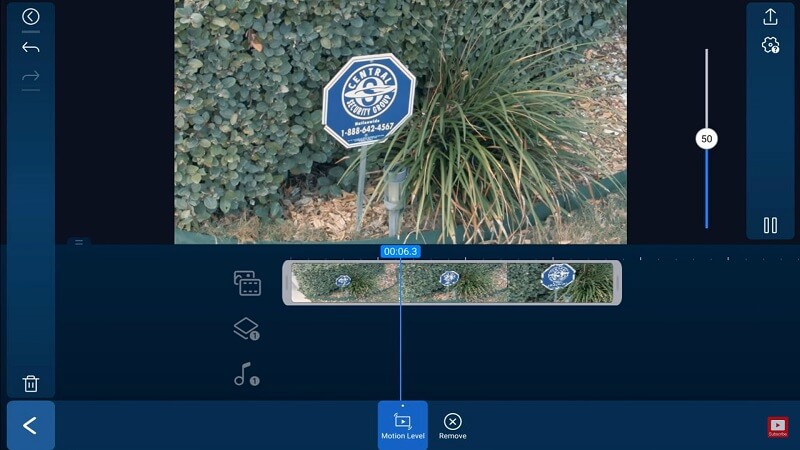
Μέρος 4. Συχνές ερωτήσεις σχετικά με τη σταθεροποίηση βίντεο
Γιατί τα βίντεό μου φαίνονται τρεμάμενα;
Τα βίντεο μπορεί να φαίνονται ασταθή για διάφορους λόγους, όπως η κίνηση της κάμερας, η ασταθής θέση λήψης και οι κακές τεχνικές σταθεροποίησης.
Πώς μπορώ να σταθεροποιήσω το ασταθές πλάνα;
Το ασταθές πλάνα μπορεί να σταθεροποιηθεί χρησιμοποιώντας εργαλεία λογισμικού επεξεργασίας βίντεο όπως το Warp Stabilizer στο Adobe Premiere Pro, το Mercalli στο VEGAS Pro ή τη δυνατότητα σταθεροποίησης στο Final Cut Pro.
Υπάρχουν συμβουλές για τη λήψη σταθερών βίντεο;
Ναι, ορισμένες συμβουλές για τη λήψη σταθερών βίντεο περιλαμβάνουν τη χρήση τρίποδου ή σταθεροποιητή, τη διατήρηση σταθερής στάσης του σώματος, τη λήψη σε καλές συνθήκες φωτισμού, τη χρήση κάμερας με σταθεροποίηση εικόνας και την αποφυγή απότομων κινήσεων ή σπασμωδικών λήψεων ή ζουμ.
Αυτό είναι. Έχουμε ήδη αναλύσει την καλύτερη λύση σταθεροποιήστε ένα ασταθές βίντεο. Για υπολογιστή ή φορητό υπολογιστή, συνιστάται η χρήση του AVAide Video Converter και του Adobe Premiere Pro ως κορυφαίες εφαρμογές σας για την επεξεργασία και τη βελτίωση του αρχείου εξόδου του βίντεο του έργου σας. Επιπλέον, μπορείτε να επεξεργαστείτε ασταθή βίντεο στις εφαρμογές σας για κινητά. Μπορείτε να χρησιμοποιήσετε το CapCut, το οποίο είναι κατάλληλο για χρήστες iPhone. Από την άλλη πλευρά, το PowerDirector είναι ένα κορυφαίο εργαλείο επεξεργασίας βίντεο που συνιστάται για συσκευές Android.
Η πλήρης εργαλειοθήκη βίντεο που υποστηρίζει 350+ μορφές για μετατροπή σε ποιότητα χωρίς απώλειες.




